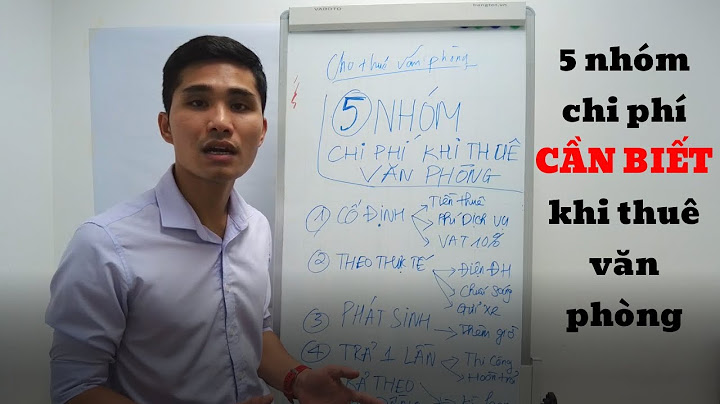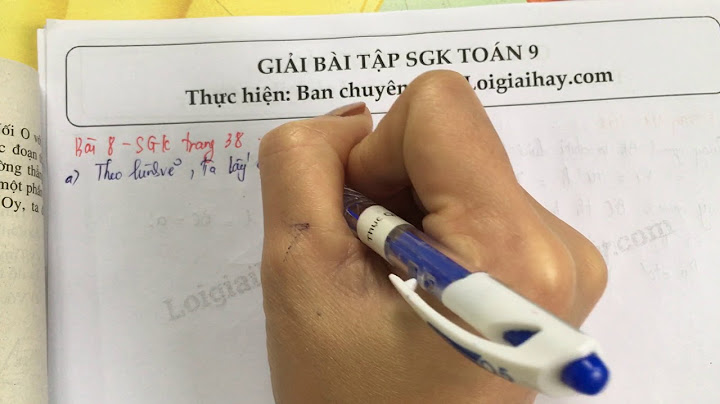Trong quá trình sử dụng máy tính nhiều khi bạn muốn quay video màn hình lại nhưng không biết phải làm sao thì hãy dùng CyberLink Youcam. Không chỉ phục vụ cho việc quay màn hình CyberLink Youcam còn rất nhiều các ứng dụng khác. Và nó quả thật là một phần mềm đáng để bạn cài vào máy tính. Show
Bước 1: Tải phầm mềm CyberLink Youcam mới nhất về theo link sau https://www.cyberlink.com/products/youcam/features_en_US.html Bước 2: Sau khi bạn tải về tiến hành cài đặt như các phần mền thông thường khác  Bước 3: Mở chương trình chọn Presntations –> Desktop Capture  Bước 4: Lúc này CyberLink Youcam sẽ cho chúng ta 3 chế độ chính như Full Creen, Mouse Movement, Fixed area để bạn lựa chọn chế độ phù hợp nhất để quay video. Ở đây mình chọn chế độ toàn màn hình -> Capture để bắt đầu quay Bạn đã từng gặp tình trạng khi CyberLink YouCam chụp ảnh và quay video mà hình ảnh lại bị ngược chưa? Có thể là do người khác sử dụng máy tính của bạn và vô tình làm thay đổi cài đặt mà bạn không biết cách khắc phục. Hãy theo dõi hướng dẫn của Mytour để khắc phục tình trạng này. CyberLink Youcam đang hoạt động bình thường, nhưng đột ngột tính năng chụp hình và quay video lại bị ngược, khiến hình ảnh và video hiển thị ngược lại so với bình thường. Nguyên nhân có thể do nhiều lý do khác nhau, có thể là do vô tình bạn bấm phải một chức năng nào đó mà không nhớ hoặc do người khác sử dụng laptop của bạn. Hãy tham khảo bài viết này của Mytour để khắc phục tình trạng và tiếp tục sử dụng CyberLink Youcam một cách bình thường nhất. Xử lý sự cố khi quay video bị ngược Bước 1: Tải và cài đặt ứng dụng CyberLink Youcam. Bạn có thể tải tại: CyberLink Youcam, sau đó nhấn vào biểu tượng trên Desktop hoặc mở từ Menu Start ở góc trái màn hình. Bước 2: Nhấn vào biểu tượng Cài đặt ở phía dưới cửa sổ Webcam.  Bước 3: Nhấp vào biểu tượng Camera, chú ý đến dòng chữ 'Flip horizontally', nếu không có dấu chọn, hình ảnh và video sẽ hiển thị ngược lại so với bình thường. Bạn có thể xem trước hình ảnh đã điều chỉnh trên màn hình Webcam để điều chỉnh cho phù hợp nhất. Chọn Flip horizontally ---> OK.  Chỉ với 3 bước đơn giản, nhưng nếu không chú ý, bạn có thể mất rất nhiều thời gian để giải quyết vấn đề mà không biết nên bắt đầu từ đâu. Đọc bài viết này của Mytour sẽ giúp bạn nhanh chóng giải quyết tình huống này. Ngoài ra, bạn cũng có thể tìm hiểu thêm một số mẹo để tận dụng tối đa ứng dụng CyberLink Youcam như cách điều chỉnh chế độ chụp ảnh, cân bằng ánh sáng, màu sắc, hoặc cách quay video kèm âm thanh... từ chúng tôi. Nội dung được phát triển bởi đội ngũ Mytour với mục đích chăm sóc và tăng trải nghiệm khách hàng. Ở phần 3 này chúng ta cùng bàn luận một chút về lỗi webcam để mọi người biết cách xử lý hiệu quả, tránh ảnh hưởng đến công việc Khắc phục lỗi webcam Laptop bị lộn ngượcCách cài đặt driver cho webcamB1: Down driver easy : đâyB2: Cài đặt và quét, chương trình sẽ tìm ra các driver còn thiếu (trong đó có Driver của Webcam) B3: Ở giao diện chương trình nhấn nút download Driver của Webcam hoặc các driver mà bạn muốn B4: giải nén tìm file cài B5: Log off hoặc Restart Khắc phục lỗi Webcam laptop bị mờCó thể do những nguyên nhân sau+ Do bạn chỉnh độ phân giải lớn dẫn đến hình ảnh bị mờ.+ Do bụi bặm lâu ngày bám vào Webcam hoặc màn hình máy tính bị bụi.+ Chất lượng của Webcam không đảm bảo.+ Lỗi cài đặt…Cách khắc phục:Bạn thử khởi động lại tính năng rôi update driver mới nhất theo hướng dẫn ở trên.Nếu sự cố vấn chưa được khắc phục thì bạn kiểm tra trên ứng dụng sử dụng để mở webcam.Khắc phục lỗi "NO WEBCAM DETECTED...."Có nhiều cách để khắc phục tình trạng trên, tùy theo từng trường hợp hoặc bạn có thể thử lần lượt từng cách để chọn lựa cho mình cách khắc phục hợp lý nhất. Cách 1: Driver của Webcam đang sử dụng bị lỗi, cài Driver Webcam có 2 cách: 1. Cho đĩa Driver (có sẵn khi mua máy tính) vào ổ đĩa CD-DVD, sau đó chạy file cài đặt bình thường để cài đầy đủ các Driver mới. 2. Nếu bạn không có đĩa Driver, có thể sử dụng phần mềm DriverEasy để tìm và cài đặt Driver thay thế. Cách 2: Một số máy tính sử dụng phím tắt để bật/tắt Camera, thường là tổ hợp phím Fn+1 phím có biểu tượng camera. Bật Camera bằng tổ hợp phím này, nếu CyberLink Youcam báo không có Webcam thì bấm bật/tắt trở lại. |